تقریباً هر کاربر یک رایانه شخصی می داند که تهیه کپی از پرونده ها و اسناد سیستم چقدر مهم است ، اما اکثر آنها هنوز کار با برنامه های ویژه را که به تسهیل روند ایجاد و بازیابی نسخه ها کمک می کنند ، انکار می کنند. حتی بخش کوچکتری از این کاربران از وجود آنالوگهایی از این دست برنامه ها که در مجموعه استاندارد مجموعه سیستم عامل های ویندوز گنجانده شده اند ، آگاهی دارند.
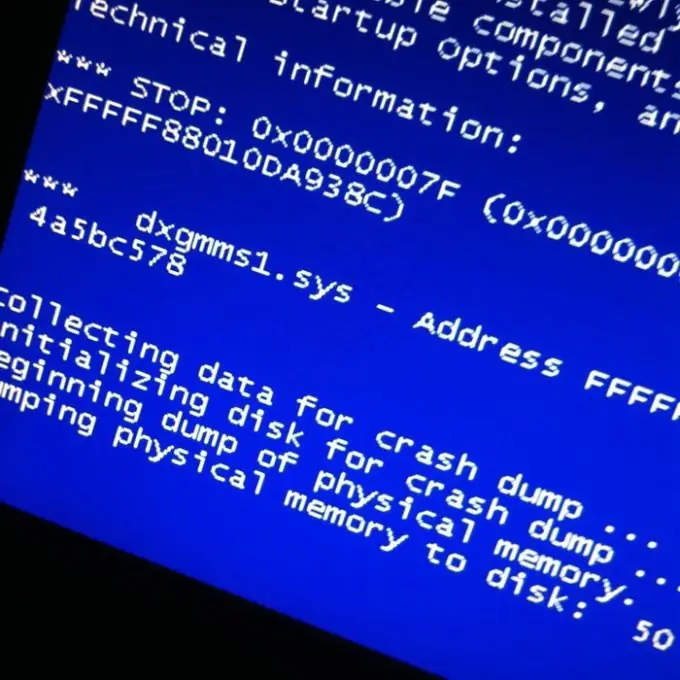
ضروری
نرم افزار پشتیبان ویندوز
دستورالعمل ها
مرحله 1
وقتی رایانه خود را خاموش می کنید ، سیستم عامل Windows روند کپی کردن پرونده های مهم سیستم را شروع می کند. احتمالاً با شرایطی روبرو شده اید که اگر رایانه به طور نامناسب خاموش شود ، سیستم خراب می شود و هنگام راه اندازی ، لیستی از حالت ها روی صفحه نمایش داده می شود ، از جمله خط "آخرین تنظیمات کاری". هنگام فشردن رایانه ، با فشار دادن کلید F8 می توانید این حالت را به صورت مصنوعی فعال کنید.
گام 2
این سیستم همچنین داده های مربوط به تمام درایورهای نصب شده را ذخیره می کند ، برای بررسی این موضوع ، فقط با "مدیر دستگاه" تماس بگیرید. برای فراخوانی آن ، بر روی منوی "Start" کلیک کنید ، سپس "Run" را انتخاب کنید ، در پنجره باز شده ، دستور devmgmt.msc را وارد کرده و کلید Enter را فشار دهید. پنجره مدیریت دستگاه ظاهر می شود. برای دیدن خصوصیات آن ، روی نماد دستگاه دوبار کلیک کنید. در برگه "Driver" می توانید با کلیک بر روی دکمه "Roll Back" نسخه قدیمی راننده را برگردانید.
مرحله 3
گزینه دیگر برای ذخیره فایل های سیستم ، استفاده از ویژگی System Restore است. این عملکرد به شما امکان می دهد پیکربندی سخت افزار خود را ذخیره کنید. قبل از نصب نسخه ناشناخته برنامه ، با ایجاد یک نقطه بازیابی ، از تنظیمات سیستم کپی کنید. روی منوی شروع کلیک کنید ، گزینه Programs ، سپس Accessories ، سپس System Tools و سپس System Restore را انتخاب کنید.
مرحله 4
تهیه کپی از فایلهای سیستم با قابلیت بازیابی آنها در برنامه Windows Backup به خوبی اجرا شده است. برای شروع آن ، روی منوی "شروع" کلیک کنید ، "برنامه ها" ، سپس "لوازم جانبی" ، سپس "سیستم ابزار" ، مورد "بایگانی داده" را انتخاب کنید. اگر چنین موردی وجود ندارد ، لازم است به دیسک نصب ویندوز مراجعه کنید. دیسک را داخل درایو قرار دهید ، فایل ntbackup را از طریق جستجو یا در پوشه valueadd / msft / ntbackup پیدا کنید. پس از پشتیبان گیری از پرونده های سیستم ، آنها را در رسانه های فلش یا CD / DVD ذخیره کنید.







